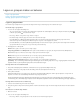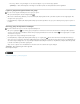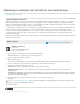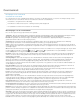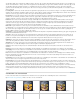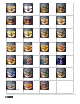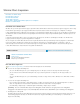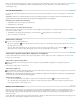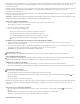Operation Manual
Afbeeldingen combineren met automatisch overvloeiende lagen
Naar boven
Lagen automatisch overvloeien
Lagen automatisch overvloeien
Gebruik Lagen automatisch overvloeien om afbeeldingen in de uiteindelijke afbeelding via naadloze overgangen te combineren of aan elkaar te
plakken. Er worden dan waar nodig laagmaskers op iedere laag toegepast om over- of onderbelichte gebieden en verschillen in de inhoud te
maskeren. De opdracht Lagen automatisch overvloeien is alleen beschikbaar voor RGB- of grijswaardenafbeeldingen. U kunt deze opdracht niet
gebruiken voor slimme objecten, videolagen, 3D-lagen of achtergrondlagen.
De opdracht Lagen automatisch overvloeien is ook handig als u meerdere afbeeldingen van een scène met verschillende aandachtspunten wilt
samenvoegen tot een samengestelde afbeelding met een grotere gezichtsdiepte. U kunt ook een samengestelde afbeelding maken door
meerdere, verschillend belichte afbeeldingen van een scène samen te voegen. U kunt afbeeldingen van een scène niet alleen combineren, maar
ook samenvoegen tot een panorama. (Het is echter vaak beter om de opdracht Photomerge te gebruiken als u panorama's wilt maken van
verschillende afbeeldingen.)
Er worden dan waar nodig laagmaskers op iedere laag toegepast om over- of onderbelichte gebieden en verschillen in de inhoud te maskeren. Zo
ontstaat een naadloos geheel.
Adobe raadt aan
Hebt u een lesbestand dat u wilt delen?
Velddiepte overvloeien
Martin Evening
Leer meer met dit fragment uit Adobe
Photoshop voor fotografen.
1. Kopieer of plaats de afbeeldingen die u in één document wilt combineren.
Elke afbeelding komt in een eigen laag te staan. Zie Lagen dupliceren.
2. Selecteer de lagen die u wilt laten overvloeien.
3. (Optioneel) Lijn de lagen uit.
U kunt de lagen handmatig uitlijnen of de opdracht Lagen automatisch uitlijnen kiezen. Zie Afbeeldingslagen automatisch uitlijnen.
4. Controleer of alle lagen nog zijn geselecteerd en kies Bewerken > Lagen automatisch overvloeien.
5. Selecteer het objectief voor automatisch overvloeien:
Panorama Hiermee voegt u overlappende lagen samen tot een panorama-afbeelding.
Afbeeldingen stapelen Hiermee voegt u de beste details in elk overeenkomend gebied samen. Deze optie is vooral geschikt voor
uitgelijnde lagen.
Opmerking: Met Afbeeldingen stapelen kunt u meerdere afbeeldingen van een scène met verschillende gebieden waarop is scherpgesteld
of met verschillende belichtingen laten overvloeien. Op deze manier kunt u optimale resultaten verkrijgen voor alle afbeeldingen (u moet de
afbeeldingen eerst automatisch uitlijnen).
6. Selecteer Naadloze tinten en kleuren om de kleur en tinten voor het overvloeien aan te passen.
7. Klik op OK.
Ga naar www.adobe.com/go/lrvid4120_ps_nl voor een video over het gebruik van automatisch uitlijnen en automatisch overvloeien om een
panorama te maken of de scherptediepte te vergroten.
Meer Help-onderwerpen
Juridische kennisgevingen | Online privacybeleid